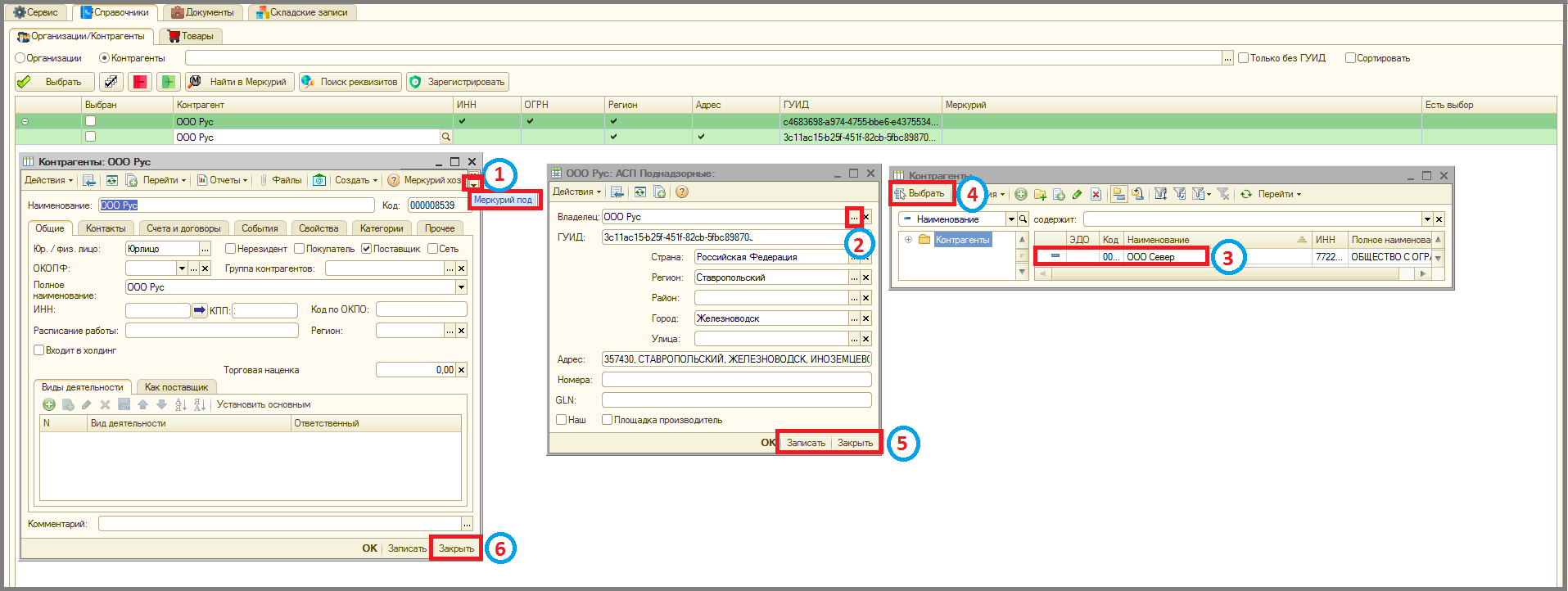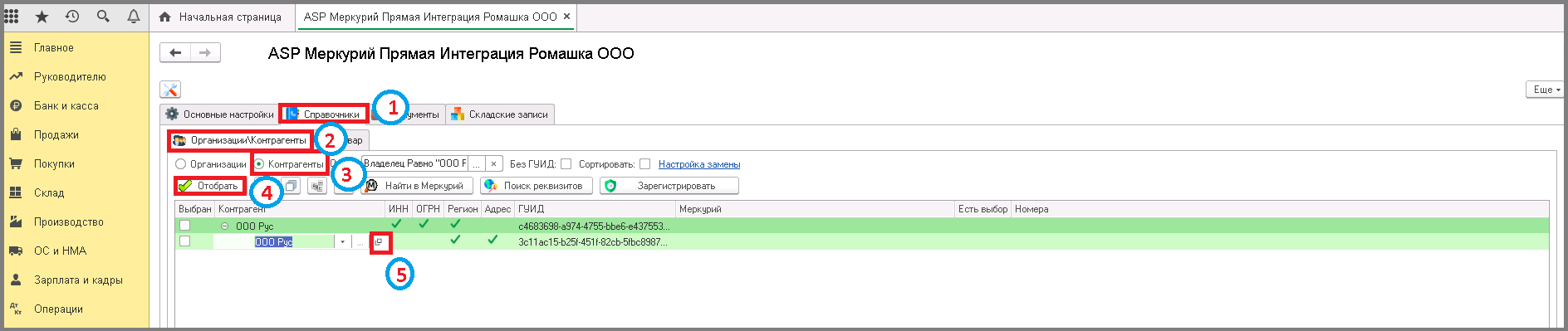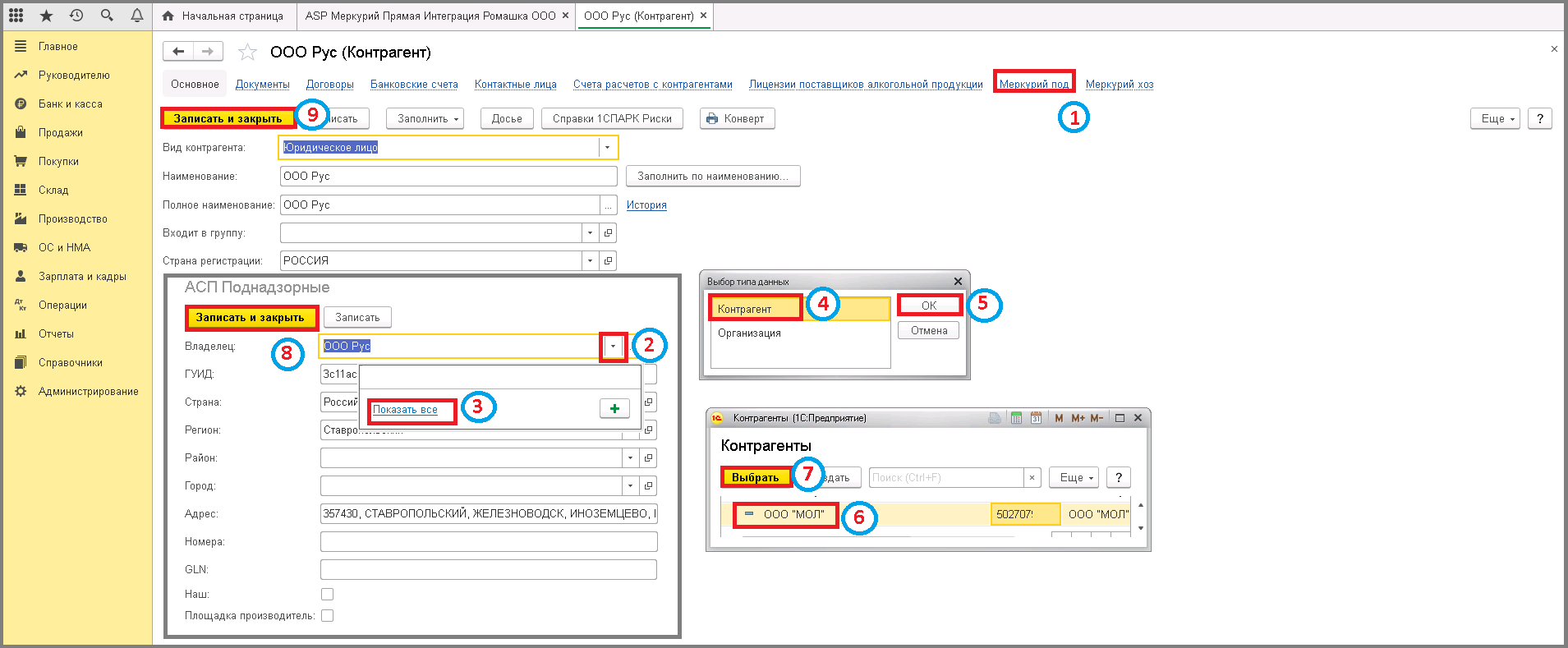3 смена владельца у контрагента: различия между версиями
Перейти к навигации
Перейти к поиску
Shihov (обсуждение | вклад) Нет описания правки |
Shihov (обсуждение | вклад) м Shihov переименовал страницу 4 асп.меркурий:2 функционал интеграции:2 работа с контрагентами:3 смена владельца у контрагента в 3 смена владельца у контрагента: Автоматическое переименование |
(нет различий)
| |
Версия от 23:31, 24 февраля 2025
= Смена владельца у контрагентов =
= Обычные формы =
- Нажать на меню
'"Справочники"
'. - Перейти на вкладку
'"Организации/Контрагенты"
'. - Отметить поле
'"Контрагенты"
'. - Нажать кнопку
'"Выбрать"
'.
- Нажать на маркировку списка(+).
- Дважды кликнуть по полю контрагента и нажать кнопку
'"Открыть"
'.
- Нажать кнопку
'"Другие кнопки"
' и кликнуть на кнопку
'"Меркурий под"
'. - В поле
'"Владелец"
' нажать на кнопку
'"Выбрать"
' => Откроется окно "Контрагенты".
- Выбрать нужного владельца, кликнув на него.
- Нажать кнопку
'"Выбрать"
'. - Нажать на кнопки
'"Записать"
' и
'"Закрыть"
'. - Кликнуть кнопку
'"Закрыть"
'.
= Управляемые формы =
- Нажать на меню
'"Справочники"
'. - Перейти на вкладку
'"Организации/Контрагенты"
'. - Отметить поле
'"Контрагенты"
'. - Нажать кнопку
'"Отобрать"
', нажать на маркировку списка(+). - Дважды кликнуть по полю контрагента и нажать кнопку
'"Открыть"
'.
- Кликнуть на кнопку
'"Меркурий под"
'. - В поле
'"Владелец"
' нажать на кнопку
'"Выбрать из списка"
'. - Кликнуть на ссылку
'"Показать все"
' => Откроется окно
'"Выбор типа данных"
'. - Выбрать пункт
'"Контрагенты"
'. - Нажать кнопку
'"ОК"
'.
- Выбрать нужного владельца, кликнув на него.
- Нажать кнопку
'"Выбрать"
'. - Нажать на кнопки
'"Записать и закрыть"
'. - Нажать на кнопки
'"Записать и закрыть"
'.